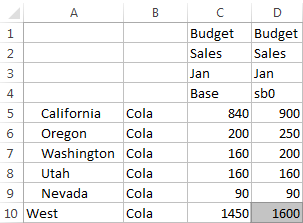Skenaarioiden käyttö
Kun olet ottanut käyttöön skenaarion mallinnuksen, voit käyttää skenaarion tietoja, kuten määrittää skenaarion solut tilaan #Missing, palauttaa skenaarion arvoja takaisin perusarvoihin ja koostaa skenaarion tietoja.
Perusjäsenen tietojen katselu
Essbase-verkkokäyttöliittymässä voi käynnistää Excel-laskentataulukon, jossa näytetään skenaarion perustiedot.
- Valitse Essbase-verkkokäyttöliittymässä Skenaariot.
- Valitse Toimet-valikko näytettävää skenaariota varten ja sen jälkeen Näytä perustiedot.
- Käynnistä Smart View -sovellus napsauttamalla noutamaasi linkkiä.
Skenaarion arvojen vertailu perusarvoihin
Jos olet määritetyn skenaarion omistaja, hyväksyjä tai osallistuja, voit katsoa skenaarion arvoja ja perusarvoja laskentataulukossa tai Essbase-verkkokäyttöliittymässä ja vertailla malleja.
Vertaa arvoja Excelissä
-
Valitse Essbase-web-käyttöliittymässä Skenaariot.
-
Valitse Toimet-valikosta Näytä muutokset Excelissä.
-
Avaa Smart View-linkki napsauttamalla noudettua linkkiä.
-
Voit katsoa skenaarion jäsenten ja perusjäsenten arvoja laskentataulukossa.
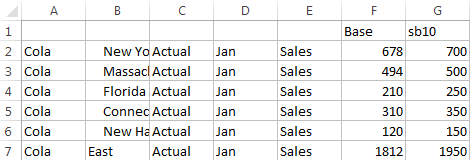
-
Sarakkeessa G sb10-sarakkeessa on skenaarion (tai testiympäristön) jäsen.
-
Sarakkeessa F Base näkyvät perusarvot.
-
sb10-arvot ovat muuttuneet skenaarion riveillä 2–6, ja koottu tulos näkyy rivillä 7.
-
Vertaa arvoja web-käyttöliittymässä
-
Valitse Essbase-web-käyttöliittymässä Skenaariot.
-
Valitse Toimet-valikosta Näytä muutokset.
Tietomuutokset -valintaikkuna on tyhjä, jos tietomuutoksia ei ole tehty.
Tilan #Missing määritys skenaarion soluille
Voit määrittää skenaarion soluille arvon #Missing, vaikka vastaavilla perussoluilla olisikin arvoja.
- Kirjoita soluun #Missing tai poista solun sisältö.
- Valitse Lähetä tiedot Smart View -nauhassa.
-
Aluksi arvo sb1:ssä on perusarvon tarkka peilikuva.

-
Syötä #Missing sb1-sarakkeeseen (tai poista solun sisältö) ja lähetä tiedot.

-
Päivitä arkki. Tarkista, että sb1 on #Missing.

Skenaarion arvojen palautus takaisin perusarvoiksi
Voit palauttaa skenaarion arvot takaisin perusarvoiksi kirjoittamalla muutettuihin soluihin #Revert ja valitsemalla Lähetä tiedot -vaihtoehto Smart View -nauhassa.
- Kirjoita Excelissä #Revert niihin skenaarion soluihin, jotka haluat palauttaa takaisin perusarvoiksi.
- Valitse Lähetä tiedot -vaihtoehto Smart View -nauhassa.
Esimerkki
-
Aluksi arvo sb1:ssä on perusarvon tarkka peilikuva.

-
Lähetä uusi arvo 100 sb1:een.

-
Lähetä #Revert sb1:een.

-
Päivitä arkki. Tarkista, että sb1 ilmaisee jälleen perusarvon 678.

Testiympäristön dimensioiden sopivan koostamisajankohdan määritys
Skenaarioita mallinnettaessa on määritettävä, tehdäänkö laskentoja kunkin testiympäristön sisällä vai ei.
Lähetä tietojen muutokset testiympäristöön ja laske mahdollisimman vähän muuta dataa, vain sen verran kuin on tarpeen, jotta käyttäjät pystyvät tarkistamaan työnsä. Tämä pitää testiympäristömallin tallennuksen tehokkaana.
Kun esimerkiksi kaikki kuution ylemmän tason jäsenet lasketaan dynaamisesti, laskentakomentosarjojen muodossa olevia koosteita ei tarvita.
Jos olet tallentanut ylemmän tason jäseniä, rajoita kaikkien testiympäristölaskentojen laajuus pienimpään mahdolliseen laajuuteen, joka on riittävä käyttäjien töiden kannalta.
Esimerkki: Laske skenaariot, joissa on dynaamisia ylätason jäseniä
Dynaamisista hierarkioista (sekä tiiviit että harvat) muodostuu kooste automaattisesti ja testiympäristöihin muutoksia tekevät käyttäjät näkevät muutoksensa välittömästi.
Seuraavassa esitetään esimerkki Sample_Scenario.Basic-lohkotallennuksen demosovellus.
Oletetaan, että tuote ja markkina ovat dynaamisia hierarkioita, joissa tietoja on tallennettu vain nollatasolla ja että skenaario luodaan testiympäristön dimensiojäsenen sb0 avulla.
Juuri luodun testiympäristön sb0-arvot ovat samat kuin Perus-arvot. Tämä johtuu siitä, että testiympäristön jäsenet ovat virtuaalisia ja heijastavat Perus-arvoja kunnes käyttäjä tekee niihin muutoksia.
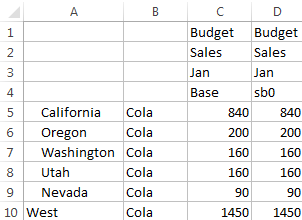
Kun tiedot kohdassa Myynti->Budjetti->Tammi->Cola on muokattu jäsenessä sb0, huomataan heti, että testijärjestelmän dynaaminen jäsen Läntinen alue (D10) luo koosteen oikeaan kokonaismäärään käyttämällä tallennettujen Perus- ja sb0-jäsenten yhdistelmää.
Arvot Oregonille, Utahille ja Nevadalle tallennetaan testiympäristön Perus-jäseneen. Skenaarion osallistujat ovat antaneet arvot Kalifornialle ja Washingtonille ja ne on tallennettu testiympäristön sb0-jäseneen. Yhteismäärälle Läntinen alue->Cola->sb0 muodostaa koosteen dynaamisesti näiden tallennettujen arvojen avulla.
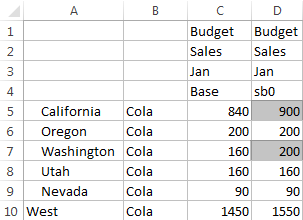
Voit myös käyttää laskentakomentosarjoja testiympäristöissä. Oletetaan, että Oregonin aiottu budjetti on 80 % Kalifornian budjetista. Seuraava laskentakomentosarja voi suorittaa seuraavan:
FIX("Jan", "Budget", "Cola", "Sales")
"Oregon"="California"*.8;
ENDFIX
Kun skenaarion osallistuja avaa Excel-laskentataulukon web-liittymästä ja suorittaa tämän laskutoimituksen, sb0 on laskettu testiympäristön oletusjäsen ja jäsenen Oregon arvo päivitetään:
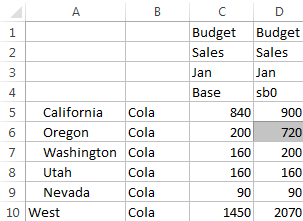
Tämä näkymä ei ole skenaarion käynnistämästä arkista vaan yksityisestä Smart View -näkymästä, jossa sekä arvot Perus että sb0 voivat olla edustettuna arkilla.
Esimerkki: Laske skenaariot, joissa on tallennettuja ylätason jäseniä
Joissakin tapauksissa harvaan tai tiiviiseen hierarkiaan on saatettu tallentaa ylätason jäseniä, jolloin voidaan edellyttää koosteita tai taso- tai sukupolvikohtaisia laskelmia.
Oletetaan edellisen esimerkin viimeisen ruudukon perusteella, että Markkina-dimension ylätason jäsenet ovat tallennettuja pikemminkin kuin dynaamisia.
Jos Oregonin arvo muutetaan arvoksi 250, läntisen alueen jäsen on laskettava uudelleen ennen kuin nähdään oikeita tuloksia:
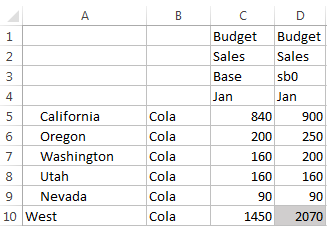
Seuraavaa laskentakomentosarjaa voidaan käyttää Markkina-dimension koostetta varten testiympäristössä, kun komentosarja suoritetaan skenaariosta käynnistetystä Excel-taulukosta:
AGG("Market");